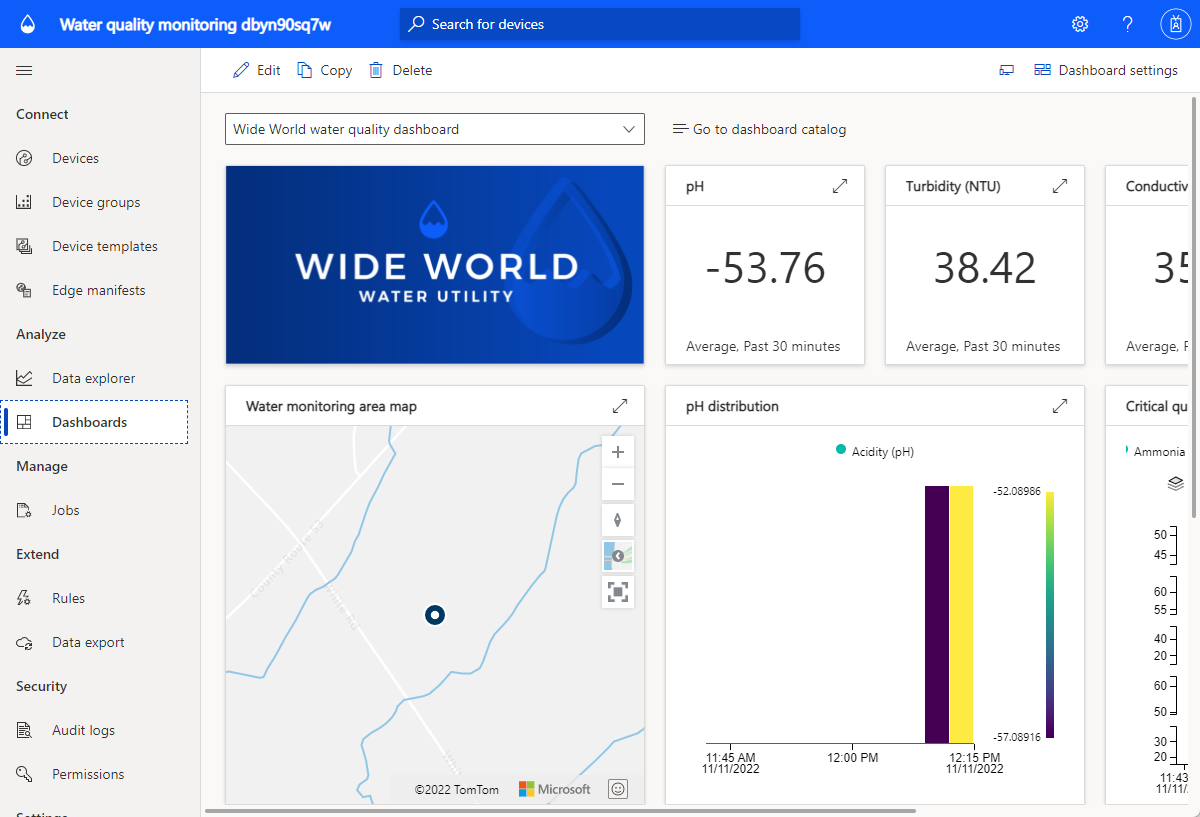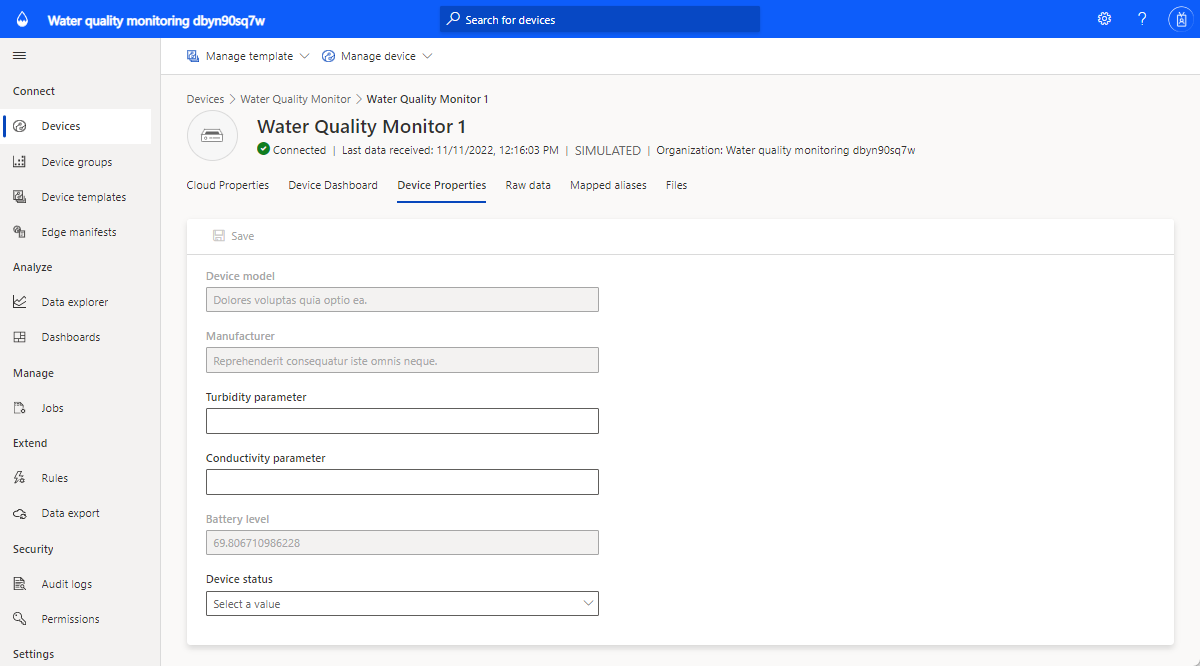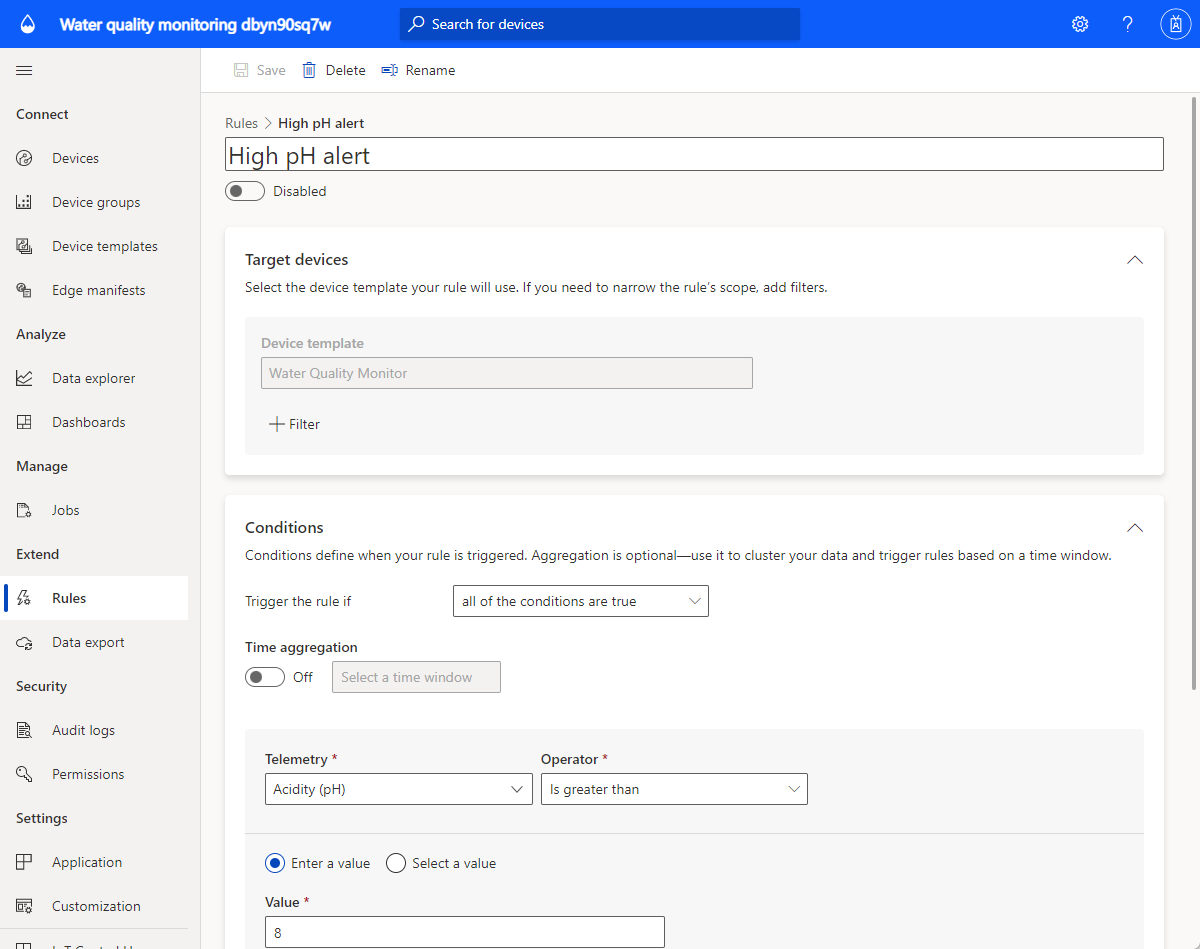Öğretici: Su kalitesi izleme uygulamasını dağıtma ve izleme
Geleneksel su kalitesi izleme, el ile örnekleme tekniklerine ve zaman alıcı ve maliyetli saha laboratuvar analizine dayanır. Uzaktan su kalitesi izleme, vatandaşlar etkilenmeden önce su kalitesi sorunlarını yönetmenizi sağlar. Gelişmiş analizlerle, su şebekeleri ve çevre kuruluşları olası su kalitesi sorunlarıyla ilgili erken uyarılar üzerine harekete geçebilir ve su arıtmayı önceden planlayabilir.
Su kalitesi izleme uygulama şablonu IoT çözümünüzü geliştirmeye başlamanıza yardımcı olur ve su yardımcı programlarının akıllı şehirlerde su kalitesini dijital olarak izlemesine olanak tanır.
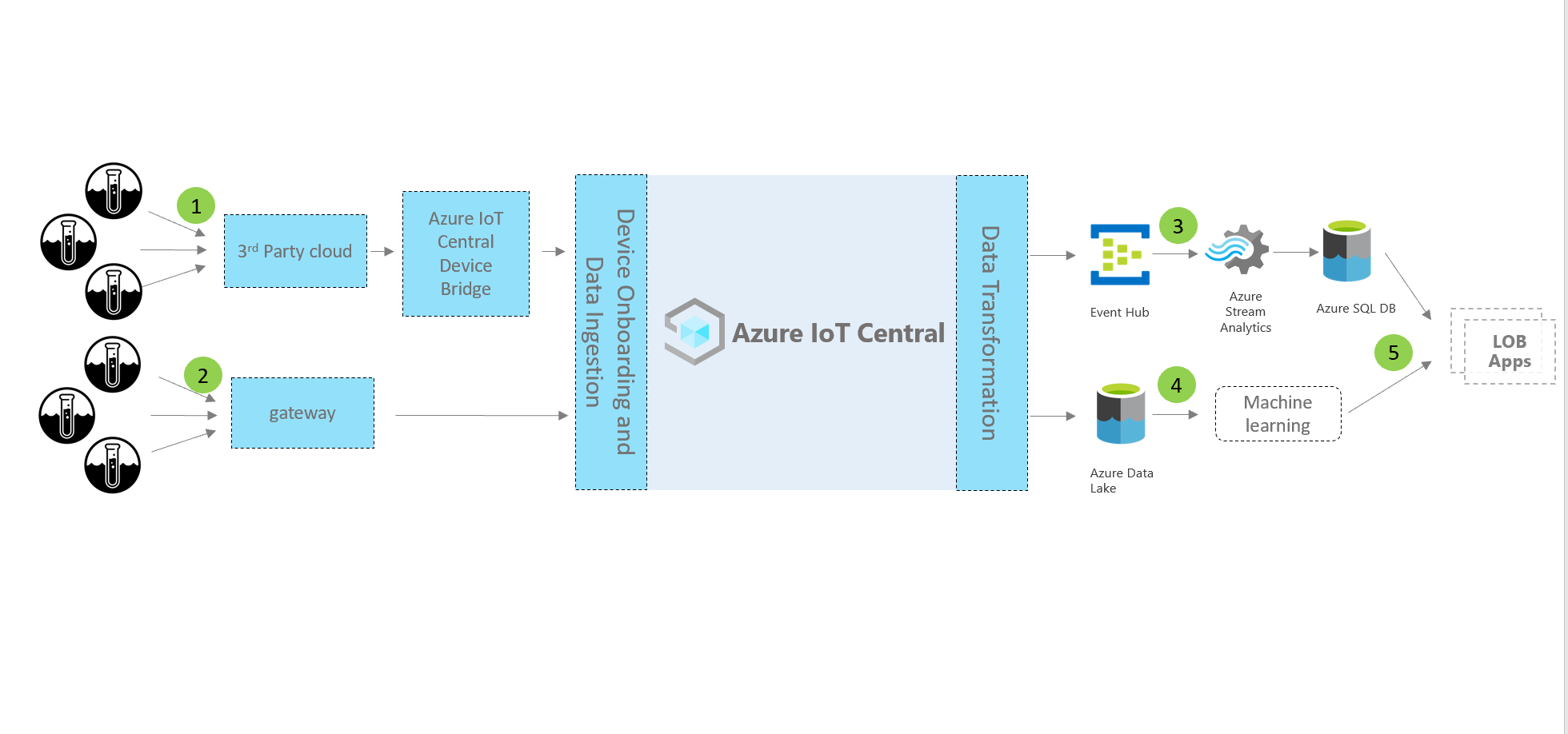
Cihazlar ve bağlantı (1,2)
Su yönetimi çözümleri, akış ölçerler, su kalitesi monitörleri, akıllı vanalar, sızıntı detektörleri gibi akıllı su cihazlarını kullanır.
Akıllı su çözümlerindeki cihazlar düşük güçte geniş alan ağları (LPWAN) veya üçüncü taraf bir ağ operatörü aracılığıyla bağlanabilir. Bu tür cihazlarda, cihaz verilerinizi Azure IoT Central'daki IoT uygulamanıza göndermek için Azure IoT Central Cihaz Köprüsü'ni kullanın. IoT Central uygulamanıza doğrudan bağlanan IP özellikli bir cihaz ağ geçidi de kullanabilirsiniz.
IoT Central
Bir IoT çözümü oluşturduğunuzda, Azure IoT Central derleme sürecini basitleştirir ve IoT yönetimi, işlemleri ve geliştirme yükünü ve maliyetlerini azaltmaya yardımcı olur. Çözümünüzü üçüncü taraf hizmetlerle markalayabilir, özelleştirebilir ve tümleştirebilirsiniz.
Akıllı su cihazlarınızı IoT Central'a bağladığınızda uygulama şunları sağlar:
- Cihaz komutu ve denetimi.
- İzleme ve uyarı.
- Yerleşik rol tabanlı erişim denetimlerine sahip bir kullanıcı arabirimi.
- Yapılandırılabilir panolar.
- Genişletilebilirlik seçenekleri.
Genişletilebilirlik ve tümleştirmeler (3,4)
IoT uygulamanızı IoT Central'da ve isteğe bağlı olarak genişletebilirsiniz:
- IoT Central uygulamanızdan veri dışarı aktarma yoluyla gelişmiş analiz için IoT verilerinizi dönüştürün ve tümleştirin.
- Power Automate veya IoT Central uygulamasından web kancaları kullanarak eylemleri tetikleyerek diğer sistemlerdeki iş akışlarını otomatikleştirin.
- IoT Central REST API'lerini kullanarak IoT Central uygulamanıza program aracılığıyla erişin.
İş uygulamaları (5)
IoT verilerini kullanarak bir su şebekesi içinde çeşitli iş uygulamalarını güçlendirebilirsiniz. IoT Central su tüketimi izleme uygulamanızda kuralları ve eylemleri yapılandırabilir ve bunları Bağlan ed Field Service'te uyarılar oluşturacak şekilde ayarlayabilirsiniz. Uygulamalar ve hizmetler arasında iş akışlarını otomatikleştirmek için IoT Central kurallarında Power Automate'i yapılandırın. Ayrıca, Bağlan ed Field Service'teki hizmet etkinliklerine bağlı olarak, bilgiler Azure IoT Central'a geri gönderilebilir.
Bu öğreticide aşağıdakilerin nasıl yapılacağını öğreneceksiniz:
- Su kalitesi izleme uygulaması oluşturmak için Su kalitesi izleme şablonunu kullanın.
- Panoyu keşfedin ve özelleştirin.
- Su kalitesi izleme cihazı şablonunu keşfedin.
- Sanal cihazları keşfedin.
- Kuralları keşfedin ve yapılandırın.
- İşleri yapılandırın.
- Beyaz etiketleme kullanarak uygulama markasını özelleştirin.
Önkoşullar
Etkin bir Azure aboneliği. Azure aboneliğiniz yoksa başlamadan önce ücretsiz bir hesap oluşturun.
Su kalitesi izleme uygulaması oluşturma
IoT Central uygulamanızı oluşturmak için:
Azure portalında IoT Central Uygulaması Oluştur sayfasına gidin. İstenirse Azure hesabınızla oturum açın.
Aşağıdaki bilgileri girin:
Alan Açıklama Abonelik Kullanmak istediğiniz Azure aboneliği. Kaynak grubu Kullanmak istediğiniz kaynak grubu. Yeni bir kaynak grubu oluşturabilir veya mevcut bir kaynak grubunu kullanabilirsiniz. Kaynak adı Geçerli bir Azure kaynak adı. Uygulama URL'si Uygulamanızın URL alt etki alanı. IoT Central uygulamasının URL'si gibi https://yoursubdomain.azureiotcentral.comgörünür.Template Su Tüketimi İzleme Bölge Kullanmak istediğiniz Azure bölgesi. Fiyatlandırma planı Kullanmak istediğiniz fiyatlandırma planı. Gözden geçir ve oluştur’u seçin. Daha sonra, Oluştur'u seçin.
Uygulama hazır olduğunda Azure portalından uygulamaya gidebilirsiniz:
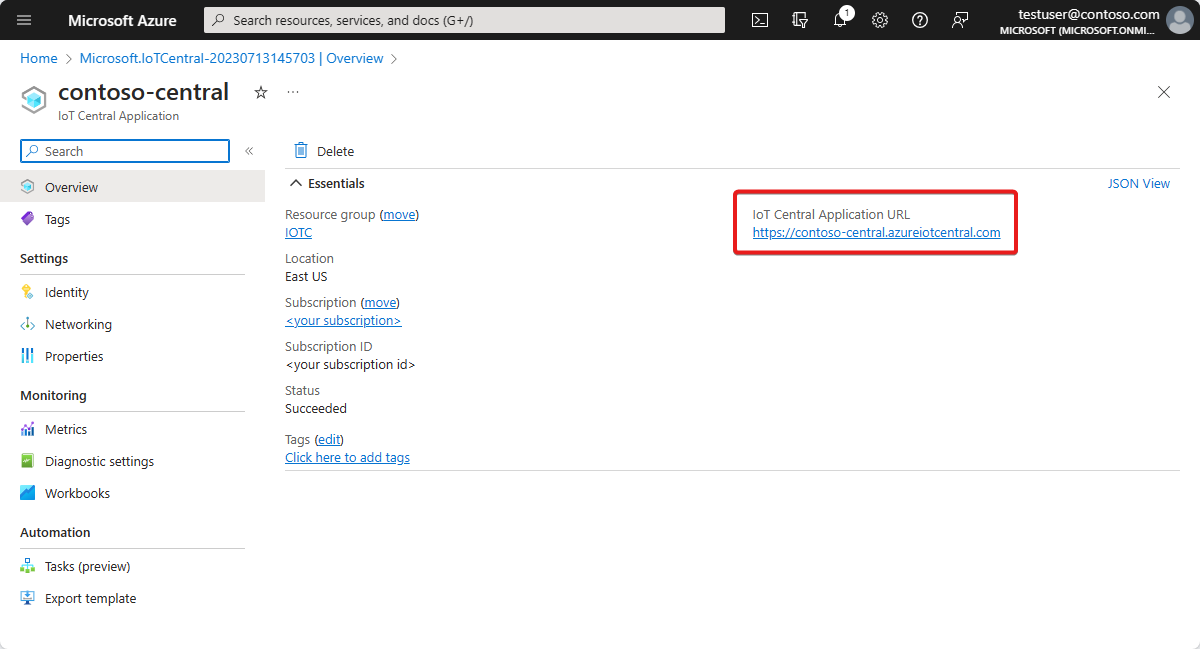
Daha fazla bilgi edinmek için bkz . Azure IoT Central uygulaması oluşturma.
Uygulamada gezinme
Aşağıdaki bölümlerde uygulamanın temel özelliklerinde size yol göstereceğiz:
Pano
Uygulamayı oluşturduktan sonra Wide World su kalitesi pano bölmesi açılır.
Oluşturucu olarak, panoda görünümleri işleçler tarafından kullanılmak üzere oluşturabilir ve özelleştirebilirsiniz. Herhangi bir özelleştirmeye başlamadan önce sağlanan panoyu keşfedin.
Panoda gösterilen tüm veriler, sonraki bölümde ele alınan simülasyon cihazı verilerini temel alır.
Pano aşağıdaki kutucuk türlerini içerir:
Wide World su yardımcı programı resim kutucuğu: Panonun sol üst köşesindeki ilk kutucuk, Wide World adlı kurgusal yardımcı programı gösteren bir resimdir. Kutucuğu kendi görüntünüzü kullanacak şekilde özelleştirebilir veya kutucuğu kaldırabilirsiniz.
Ortalama pH KPI kutucukları: Son 30 dakikadaki Ortalama pH gibi KPI kutucukları pano bölmesinin en üstünde yer alır. KPI kutucuklarını özelleştirebilir ve her birinin türünü ve zaman aralığını ayarlayabilirsiniz.
Su izleme alanı haritası: Azure IoT Central, cihaz konumunu göstermek için doğrudan uygulamanızda ayarlayabileceğiniz Azure Haritalar kullanır. Ayrıca, konum bilgilerini uygulamanızdan cihazınıza eşleyebilir ve ardından Azure Haritalar kullanarak bilgileri harita üzerinde gösterebilirsiniz. Haritanın üzerine gelin ve denetimleri deneyin.
Ortalama pH dağılımı ısı haritası grafiği: Cihaz telemetrisini uygulamanız için en uygun şekilde göstermek için farklı görselleştirmeler seçebilirsiniz.
Kritik kalite göstergeleri çizgi grafiği: Bir zaman aralığında çizgi grafik olarak çizilen cihaz telemetrisini görselleştirebilirsiniz.
Kimyasal madde yoğunluğu çubuk grafiği: Cihaz telemetrisini bir çubuk grafikte görselleştirebilirsiniz.
Algılayıcı parametrelerini sıfırla kutucuğu: Pano, operatörün doğrudan izleme panosundan başlatabileceği cihaz özelliklerini sıfırlama gibi eylemler için bir kutucuk içerir.
Özellik listesi kutucukları: Panoda eşik bilgilerini, cihaz durumu bilgilerini ve bakım bilgilerini temsil eden birden çok özellik kutucukları vardır.
Panoyu özelleştirme
Oluşturucu olarak panoları işleçler tarafından kullanılmak üzere özelleştirebilirsiniz:
Geniş Dünya su kalitesi panosu bölmesini özelleştirmek için Düzenle'yi seçin. Düzenle menüsündeki komutları seçerek panoyu özelleştirebilirsiniz. Pano düzenleme modunda olduktan sonra yeni kutucuklar ekleyebilir veya mevcut dosyaları yapılandırabilirsiniz.
Yapılandırabileceğiniz yeni bir pano oluşturmak için + Yeni'yi seçin. Birden çok panonuz olabilir ve pano menüsünden bunlar arasında gezinebilirsiniz.
Su kalitesi izleme cihazı şablonunu keşfetme
Azure IoT Central'daki bir cihaz şablonu, bir cihazın özelliklerini tanımlar. Kullanılabilir özellikler telemetri, özellikler ve komutlardır. Oluşturucu olarak, Azure IoT Central'da bağlı cihazların özelliklerini temsil eden cihaz şablonları tanımlayabilirsiniz. Cihaz şablonunuzu ve uygulamanızı test etmek için sanal cihazlar da oluşturabilirsiniz.
Oluşturduğunuz su kalitesi izleme uygulaması bir su kalitesi izleme cihazı şablonuyla birlikte gelir.
Cihaz şablonunu görüntülemek için:
- Azure IoT Central'da uygulamanızın en sol bölmesinde Cihaz şablonları'nı seçin.
- Cihaz şablonları listesinden Su Kalitesi İzleyicisi'ni seçerek bu cihaz şablonunu açın.
Cihaz şablonunu özelleştirme
Aşağıdaki cihaz şablonu ayarlarını özelleştirme alıştırması yapın:
- Su Kalitesi İzleyicisi cihaz şablonuna gidin.
- Sıcaklık telemetri türüne gidin.
- Görünen ad değerini Bildirilen sıcaklık olarak değiştirin.
- Ölçü birimini değiştirin veya Min ve Max değeriniayarlayın.
- Kaydet'i seçin.
Bulut özelliği ekleme
- Su Kalitesi İzleyicisi cihaz şablonuna gidin ve + Yetenek ekle'yi seçin.
- Azure IoT Central'da, bir cihazla ilgili olan ancak cihazdan gelmeyen bir özellik ekleyebilirsiniz. Bu tür bir özelliğin bir örneği, yükleme alanına, varlık bilgilerine veya bakım bilgilerine özgü bir uyarı eşiğidir.
- Görünen ad olarak Yükleme alanını girin, Yetenek türü olarak Bulut özelliği'niseçin ve Şema olarak Dize'yi seçin.
- Kaydet'i seçin.
Görünümleri keşfetme
Su kalitesi izleme cihazı şablonu önceden tanımlanmış görünümlerle birlikte gelir. Görünümler, operatörlerin cihaz verilerini nasıl göreceğini ve bulut özelliklerini nasıl ayarlayacağını tanımlar. Görünümleri keşfedin ve değişiklik yapma alıştırması yapın.
Cihaz şablonunu yayımlama
Herhangi bir değişiklik yaparsanız, cihaz şablonunu yayımlamak için Yayımla'yı seçtiğinizden emin olun.
Yeni cihaz şablonu oluşturma
- Cihaz şablonları sayfasında + Yeni'yi seçerek yeni bir cihaz şablonu oluşturun ve oluşturma işlemini izleyin.
- Özel bir cihaz şablonu oluşturun veya öne çıkan cihaz şablonları listesinden bir cihaz şablonu seçin.
Sanal cihazları keşfetme
Uygulama şablonundan oluşturduğunuz su kalitesi izleme uygulamasının iki simülasyon cihazı vardır. Bu cihazlar, su kalitesi izleme cihazı şablonuyla eşlenir.
Cihazları görüntüleme
Uygulamanızın en sol bölmesinde Cihazlar'ı seçin.
Sanal bir cihaz seçin.
Bulut Özellikleri sekmesinde Asitlik (pH) eşik değerini 9 olarak değiştirin ve Kaydet'i seçin.
Cihaz Özellikleri sekmesini ve Cihaz Panosu sekmesini keşfedin.
Not
Tüm sekmeler Cihaz şablonu görünümlerinden yapılandırıldı.
Yeni cihaz ekleme
- Cihazlar sekmesinde + Yeni'yi seçerek yeni bir cihaz ekleyin.
- Önerilen Cihaz Kimliğini kullanın veya kendiniz girin. Yeni cihazınız için bir Cihaz adı da girebilirsiniz.
- Cihaz şablonu olarak Su Kalitesi monitörü'ne tıklayın.
- Simülasyon cihazı oluşturmak istiyorsanız Bu cihazın benzetimini yap seçeneğinin Evet olarak ayarlandığından emin olun.
- Oluştur'u belirleyin.
Kuralları keşfetme ve yapılandırma
Azure IoT Central'da cihaz telemetrisini otomatik olarak izleyen kurallar oluşturabilirsiniz. Bu kurallar, koşulları karşılandığında bir eylemi tetikler. Olası bir eylem, e-posta bildirimleri göndermektir. Diğer olasılıklar arasında diğer hizmetlere veri göndermek için Power Automate eylemi veya web kancası eylemi yer alır.
Oluşturduğunuz su kalitesi izleme uygulamasının önceden yapılandırılmış iki kuralı vardır.
Kuralları görüntüleme
Uygulamanızın en sol bölmesinde Kurallar'ı seçin.
Uygulamadaki önceden yapılandırılmış kurallardan biri olan Yüksek pH uyarısı'nı seçin.
Yüksek pH uyarı kuralı, asitlik (pH) durumunun 8'den büyük olup olmadığını denetlemek için yapılandırılır.
Ardından kurala bir e-posta eylemi ekleyin:
- + E-posta'ya tıklayın.
- Görünen ad kutusuna Yüksek pH uyarısı girin.
- Bitiş kutusuna Azure IoT Central hesabınızla ilişkili e-posta adresini girin.
- İsteğe bağlı olarak, e-postanın metnine eklenecek bir not girin.
- Eylemi tamamlamak için Bitti'yi seçin.
- Kuralı Etkin olarak ayarlayın ve Kaydet'i seçin.
Birkaç dakika içinde, yapılandırılan koşul karşılandığında e-posta almanız gerekir.
Not
Uygulama, bir koşul her karşılandığında e-posta gönderir. Bir kuraldan otomatik e-posta almayı durdurmak için Devre dışı bırak'ı seçin.
Yeni bir kural oluşturmak için, uygulamanızın en sol bölmesinde Kurallar'ı ve ardından +Yeni'yi seçin.
İşleri yapılandırma
Azure IoT Central işleriyle, birden çok cihazda cihaz veya bulut özelliklerine yönelik güncelleştirmeleri tetikleyebilirsiniz. Birden çok cihazda cihaz komutlarını tetikleme işlerini de kullanabilirsiniz. Azure IoT Central iş akışını sizin için otomatikleştirir.
- Uygulamanızın en sol bölmesinde İşler'i seçin.
- +Yeni iş'i seçin ve bir veya daha fazla iş yapılandırın.
Uygulamanızı özelleştirme
Yönetici olarak, uygulamanızdaki kullanıcı deneyimini özelleştirmek için ayarları değiştirebilirsiniz.
Özelleştirme>Görünümü'ne tıklayın ve ardından:
- Künye logo görüntüsünü ayarlamak için Değiştir'i seçin.
- Tarayıcı sekmelerinde görüntülenen tarayıcı simgesi görüntüsünü ayarlamak için Değiştir'i seçin.
- Tarayıcı renkleri'nin altında, HTML onaltılık renk kodları ekleyerek varsayılan tarayıcı renklerini değiştirebilirsiniz. HEX değerleri için renk gösterimi hakkında daha fazla bilgi için W3Schools HTML Renkleri öğreticisine bakın.
Uygulama görüntüsünü Uygulama>Yönetimi sayfasında değiştirebilirsiniz.
Kaynakları temizleme
Bu uygulamayı kullanmaya devam etmek istemiyorsanız, uygulamayı silebilirsiniz:
- Azure IoT Central uygulamanızda Uygulama>Yönetimi'ne gidin.
- Sil'i seçin ve eyleminizi onaylayın.